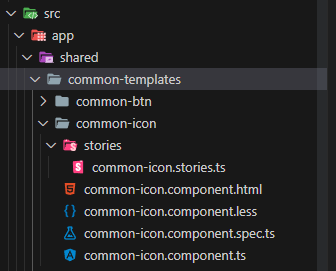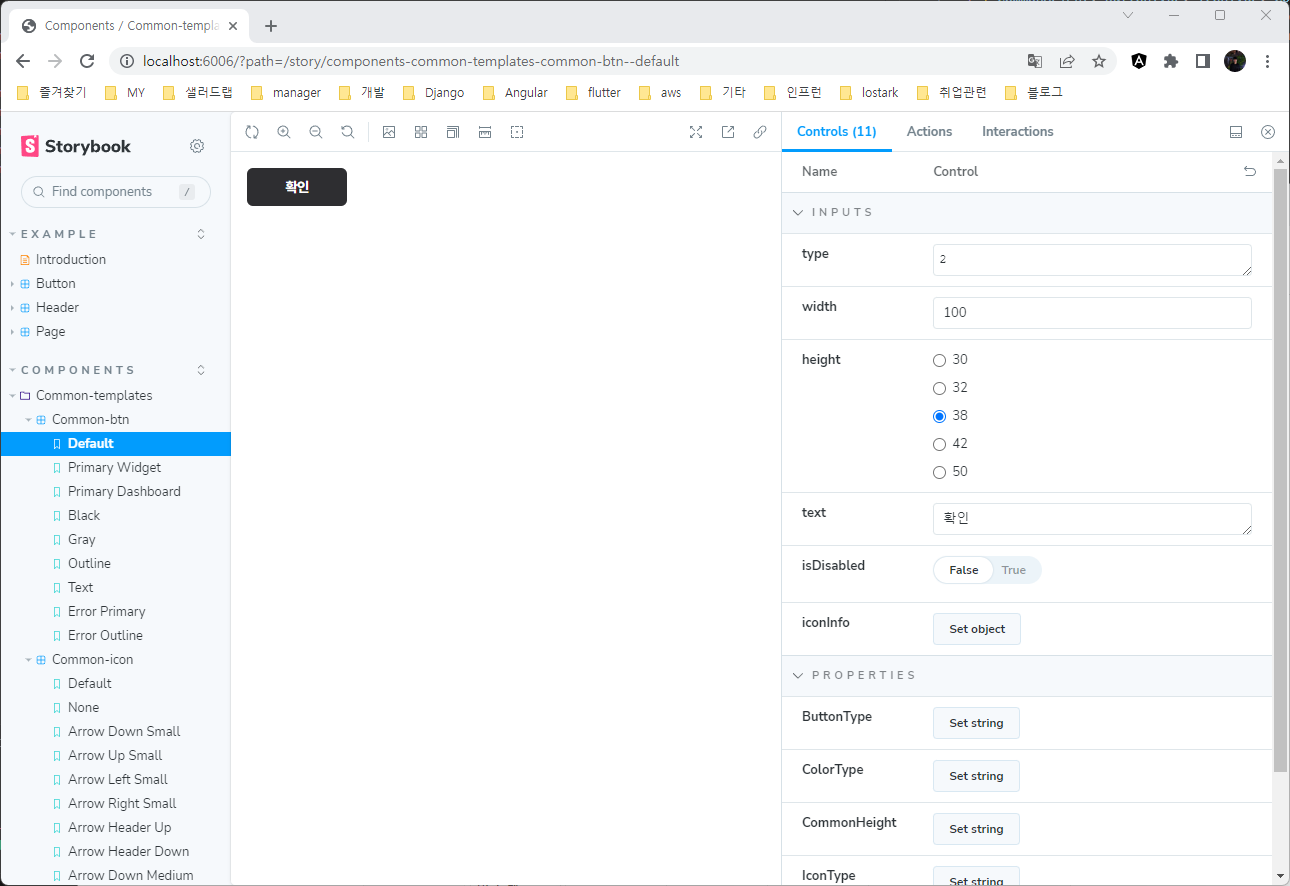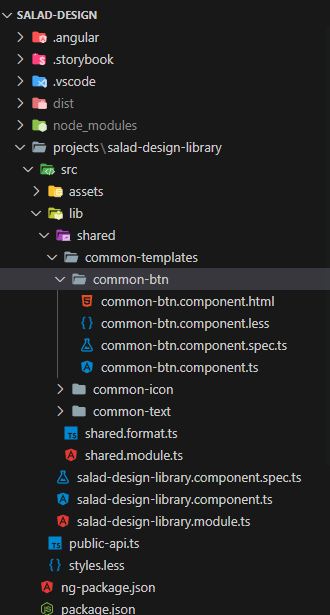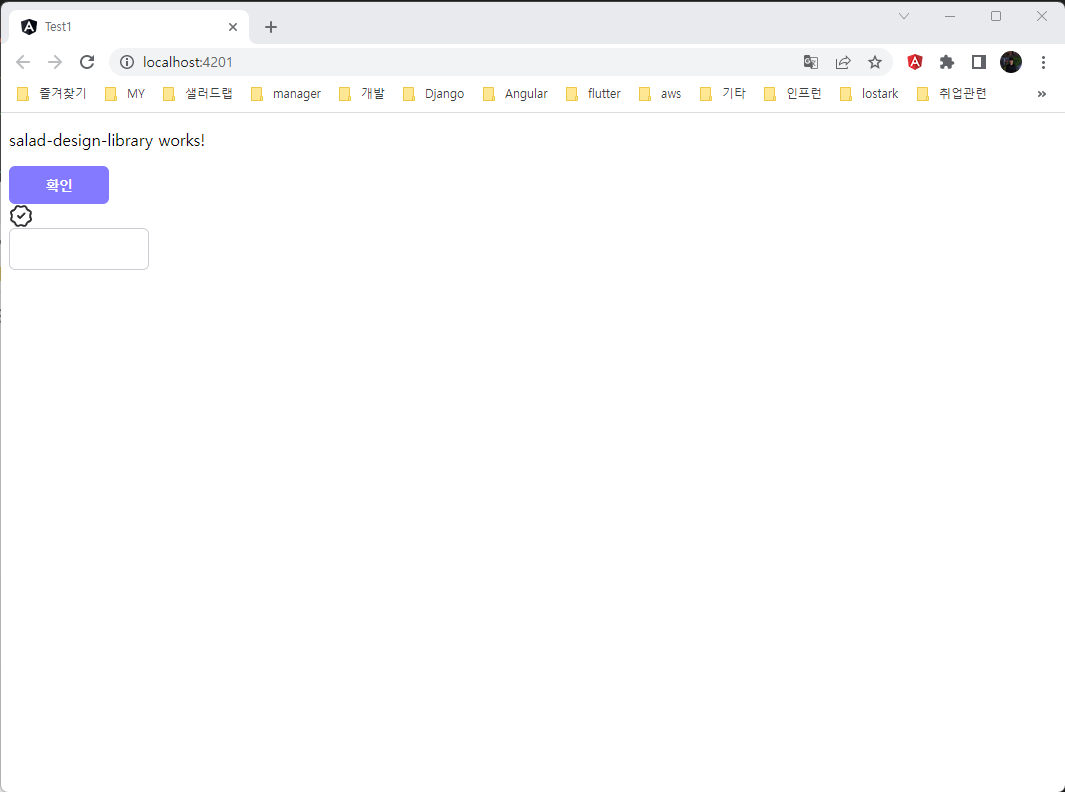1. 개요
어제 작업에 이어서 오늘은 angular 컴포넌트를 storybook으로 이동시켜 자동으로 디자인페이지를 구성하여 확인할 수 있게하였고 이를 npm 패키지로 배포하는 단계까지 진행했다.
2. storybook 적용하기
1) storybook 설치
먼저 컴포넌트를 관리할 프로젝트에 storybook을 설치했다.
npx storybook@latest init
2) 컴포넌트 추가
컴포넌트를 추가하기위해
shared/common-templates위치에 컴포넌트들을 추가했다.ng g c shared/common-templates/common-icon ng g c shared/common-templates/common-btn
3) stories 폴더 추가
storybook 디자인페이지에 추가할 정보를 정의하기위해 컴포넌트별로
stories/common-*.stories.ts파일을 추가한다.// shared/common-templates/common-icon/stories/common-icon.stories.ts import type { Meta, StoryObj } from '@storybook/angular'; import { IconType, ColorType } from '../../../shared.format'; import { CommonIconComponent } from '../common-icon.component'; const meta: Meta<CommonIconComponent> = { title: 'Components/Common-templates/Common-icon', component: CommonIconComponent, }; export default meta; type Story = StoryObj<CommonIconComponent>; export const Default: Story = { args: { type: IconType.None, color: ColorType.gray500, width: 24, height: 24, }, }; export const ArrowDownSmall: Story = { args: { type: IconType.ArrowDownSmall, color: ColorType.gray500, width: 24, height: 24, }, ...
- 해당 컴포넌트의 케이스별로
Story객체를 생성한다.@Input()으로 상위 컴포넌트로부터 입력받는 컴포넌트 변수는args값에 입력한다.
4) 컴포넌트 의존성
common-btn컴포넌트는common-icon를 포함한다. 따라서 해당 컴포넌트를 스토리로 생성할 때는oduleMetadata를 이용하여 의존성을 명시한다.import { Meta, StoryObj, moduleMetadata } from '@storybook/angular'; import { CommonHeight, ButtonType, IconType, ColorType } from '../../../shared.format'; import { CommonBtnComponent } from '../common-btn.component'; import { CommonIconComponent } from '../../common-icon/common-icon.component'; const meta: Meta<CommonBtnComponent> = { title: 'Components/Common-templates/Common-btn', component: CommonBtnComponent, decorators: [ moduleMetadata({ declarations: [CommonBtnComponent, CommonIconComponent], }), ], }; export default meta; type Story = StoryObj<CommonBtnComponent>; export const Default: Story = { args: { type: ButtonType.Black, width: 100, height: CommonHeight.height_38, text: '확인', isDisabled: false, }, }; export const PrimaryWidget: Story = { args: { type: ButtonType.PrimaryWidget, width: 100, height: CommonHeight.height_38, text: '확인', isDisabled: false, iconInfo: { type: IconType.Search, color: ColorType.white, }, }, }; ...
3. 컴포넌트 확인
ng run <project-name>:storybook명령어를 통해 스토리북을 실행시키면 컴포넌트들을 확인할 수 있다!
args를 통해 입력한 정보들을 실시간으로 수정하며 상호작용 할 수 있다.
4. 라이브러리 배포 & 패키지 업데이트
지난 번에 라이브러리를 만들어서 빌드 후 배포했던 것처럼 라이브러리에 컴포넌트들을 포함시킬 수 있다.
1) 라이브러리에 컴포넌트 추가
라이브러리에도 똑같은 구조로
projects/<library-name>/src/lib위치에 컴포넌트를 추가한다.
2) public export
배포할 컴포넌트와 변수들을 선언한다.
// projects/<library-name>/src/public-api.ts export * from './lib/salad-design-library.component'; export * from './lib/salad-design-library.module'; export * from './lib/shared/common-templates/common-btn/common-btn.component'; export * from './lib/shared/common-templates/common-icon/common-icon.component'; export * from './lib/shared/common-templates/common-text/common-text.component'; export * from './lib/shared/shared.module'; export * from './lib/shared/shared.format';
3) version 최신화
라이브러리를 수정한만큼
package.jsonversion에 반영한다.// package.json { "name": "salad-design-library", "version": "0.0.11", "peerDependencies": { "@angular/common": "^15.0.0", "@angular/core": "^15.0.0" }, "dependencies": { "tslib": "^2.3.0" } }
4) 빌드 & 배포
해당 라이브러리 수정 끝나면 빌드 후 배포한다.
cd projects/<library-name> ng buildcd ../.. cd dist/<library-name> npm publish --access public
5. 패키지 설치 및 사용
이제 다른 프로젝트에서 해당 패키지를 설치하고 사용해보자.
1) 해당 패키지 버전 최신화
package.json에서 배포한 패키지의 버전을 최신으로 변경한다.// text-1/package.json { "name": "test-1", "version": "0.0.0", "scripts": { "ng": "ng", "start": "ng serve", "build": "ng build", "watch": "ng build --watch --configuration development", "test": "ng test" }, "private": true, "dependencies": { ... "salad-design-library": "^0.0.11", // 버전 최신화 ... }, "devDependencies": { ... } }
2) 해당 패키지를 재설치한다.
npm install <library-name>
3) 설치한 패키지를 import하고 사용
// src/app/app.module.ts ... import { SaladDesignLibraryModule, SharedModule } from 'salad-design-library'; @NgModule({ declarations: [ AppComponent, ], imports: [ ... SaladDesignLibraryModule, SharedModule, ], providers: [], bootstrap: [AppComponent] }) export class AppModule { }// src/app/app.component.html <lib-salad-design-library></lib-salad-design-library> <app-common-btn [type]="ButtonType.PrimaryDashboard" </app-common-btn> <app-common-icon [type]="iconInfo.type" [color]="iconInfo.color"></app-common-icon> <app-common-text></app-common-text>
4) 적용 화면
해당 프로젝트에서 정의한적 없는 컴포넌트들을 패키지로 불러와 적용한 화면을 볼 수 있다.
ng serve --port 4201
6. 앞으로 진행사항
@Output상호작용에 대해 알아보고- 나머지 컴포넌트들도 패키지에 모두 적용할 것이다.